労務
0118|「労働者名簿」作成方法
労働者名簿を作成し、PDFファイルに出力する2つの方法をご説明します。
- 「台帳管理」から出力 : 「台帳管理」の従業員情報を基に個別または一括で労働者名簿PDFを出力します。
※出力内容を変更する場合、従業員情報の更新が必要です。
- 「帳票」から出力 : 帳票作成画面から情報を入力して労働者名簿を作成し、PDF出力します。
※こちらは、従業員1名ずつの作成・出力となります。
※「オフィスステーション マイナンバープラス / マイナンバー」では、
こちらの機能はご利用できません。「台帳管理」から出力をご利用ください。
「台帳管理」から出力
「台帳管理」の従業員情報を基に労働者名簿PDFを出力します。
※項目については、本マニュアル内「労働者名簿と台帳管理(従業員台帳)の項目対比」をご参照ください。
注意点
労働者名簿の内容を変更する場合は、従業員情報を先に更新してください。
[台帳管理]をクリックします。
オフィスステーション Proの場合、顧問先を選択します。
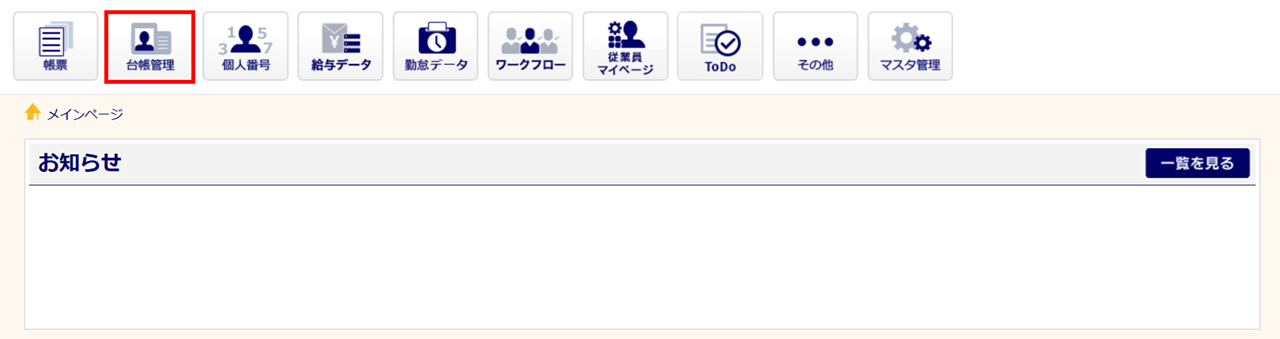
[従業員]をクリックします。
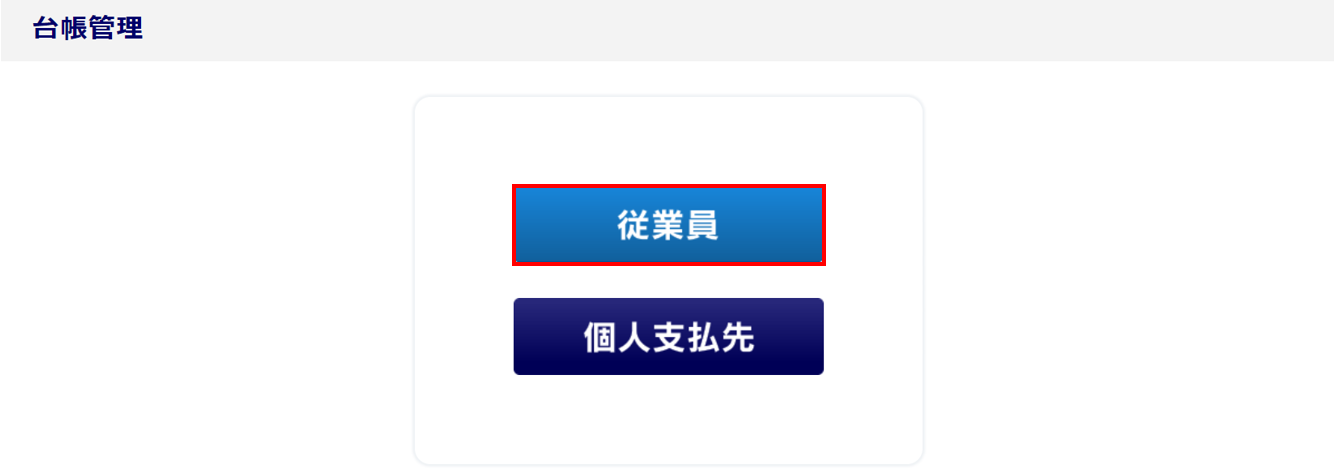
従業員ごとに個別に出力する場合
複数従業員の労働者名簿PDFを一括で出力する場合は、本マニュアル内「一括で出力する場合」をご参照ください。
労働者名簿を出力する対象従業員をクリックします。
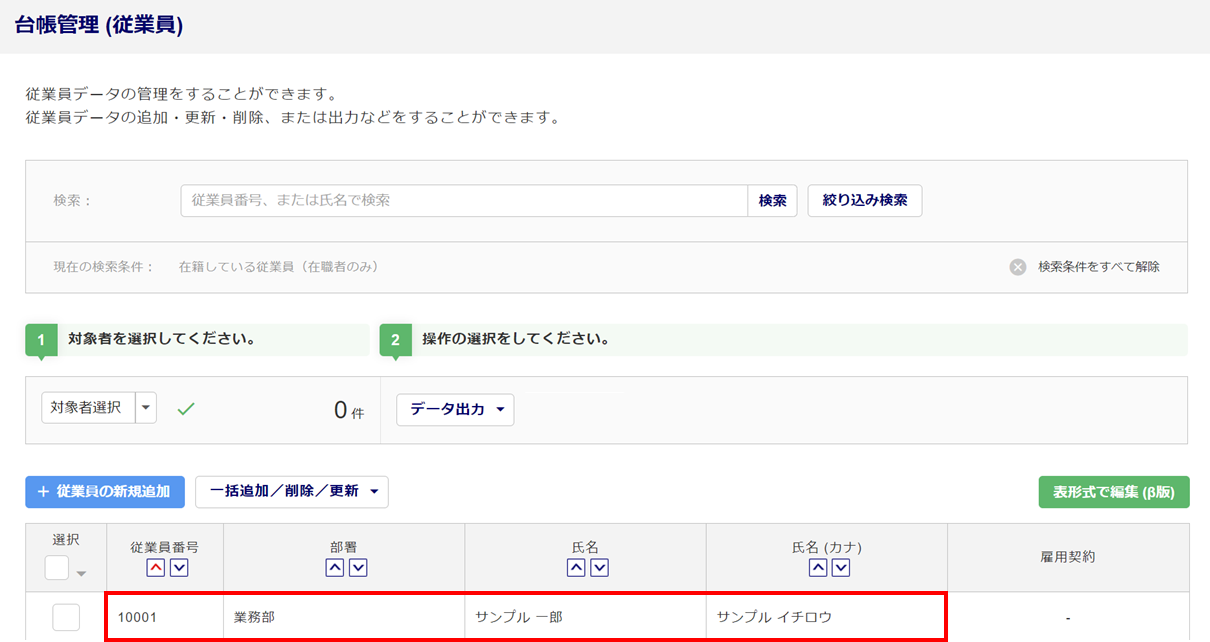
画面右上の[書類出力]>[労働者名簿PDF出力]をクリックします。
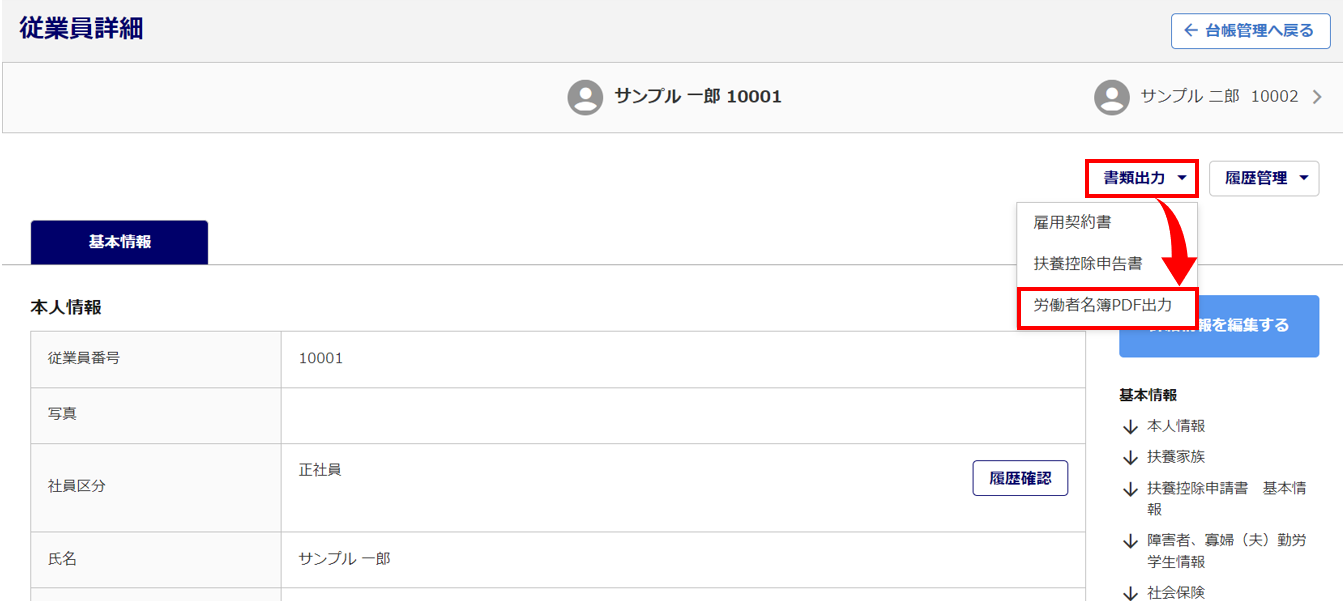
補足
従業員台帳「基本情報」カテゴリに対して閲覧制限のある利用者の場合、「労働者名簿PDF出力」メニューは表示されません。
メニューが表示されていない場合、「管理者権限」の利用者へ操作をご依頼ください。
関連記事
以上で、「労働者名簿PDF」が出力されます。
一括で出力する場合
複数の従業員を選択し、一括で労働者名簿PDFを出力します。
労働者名簿を出力する対象従業員の「選択」列をチェックします。
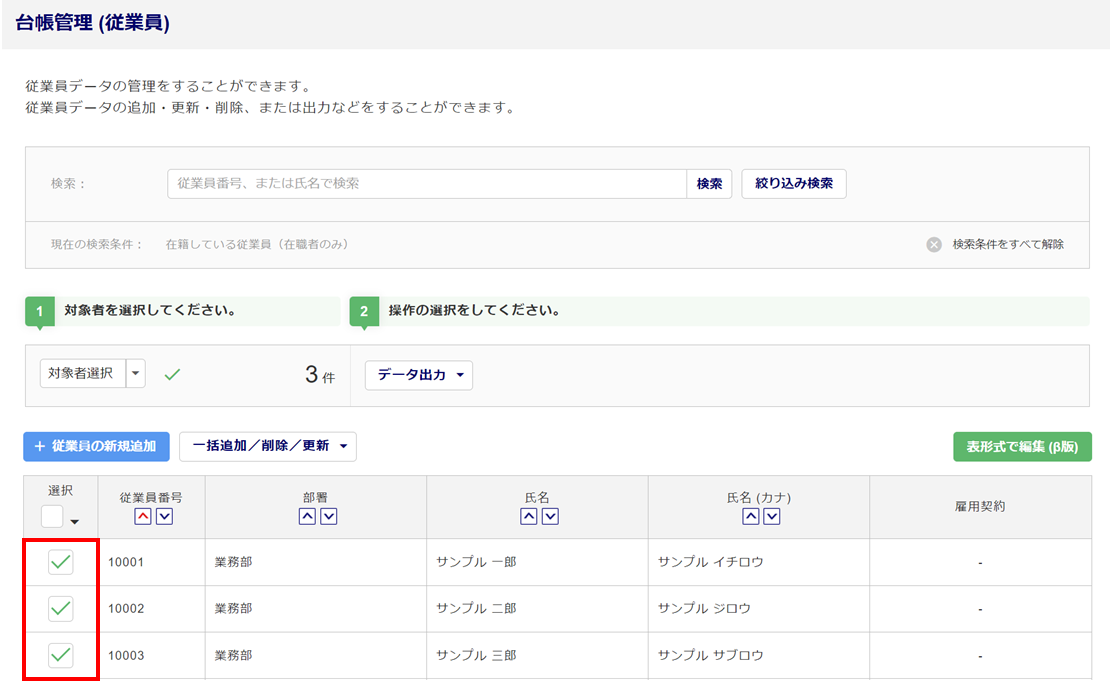
[データ出力]をクリックします。
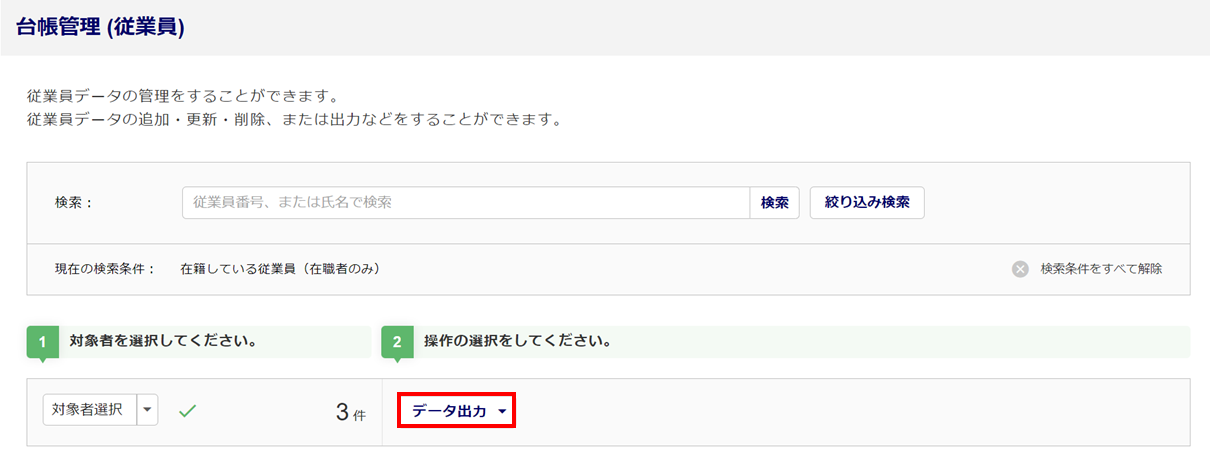
「出力形式の選択」に「労働者名簿 (PDF形式)」を選択し(①)、[出力](②)をクリックします。
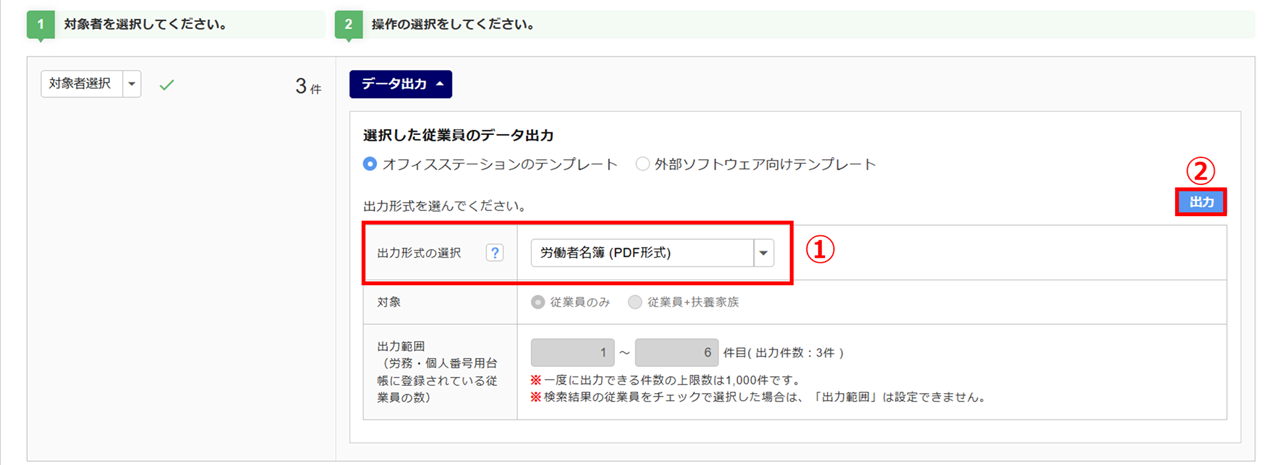
注意点
[利用者管理]にて、労働者名簿に必要な従業員台帳の基本情報に対して閲覧制限のある利用者の場合、「PDF出力(労働者名簿)」は表示されません。
閲覧制限については、管理者権限を持つ利用者により設定されています。ご利用については、管理者権限を持つ利用者にご依頼ください。
関連記事
以上で、「労働者名簿PDFファイル」が出力されます。
「帳票」から作成・出力
帳票作成画面から情報を入力して労働者名簿を作成し、PDF出力します。
※本操作では、従業員1名ずつの作成・出力となります。
注意点
「オフィスステーション マイナンバープラス」「オフィスステーション マイナンバー」では、こちらの機能は利用できません。「台帳管理」から労働者名簿を出力してください。
[帳票]をクリックします。

「その他機能」書類作成の[労働者名簿]をクリックします。
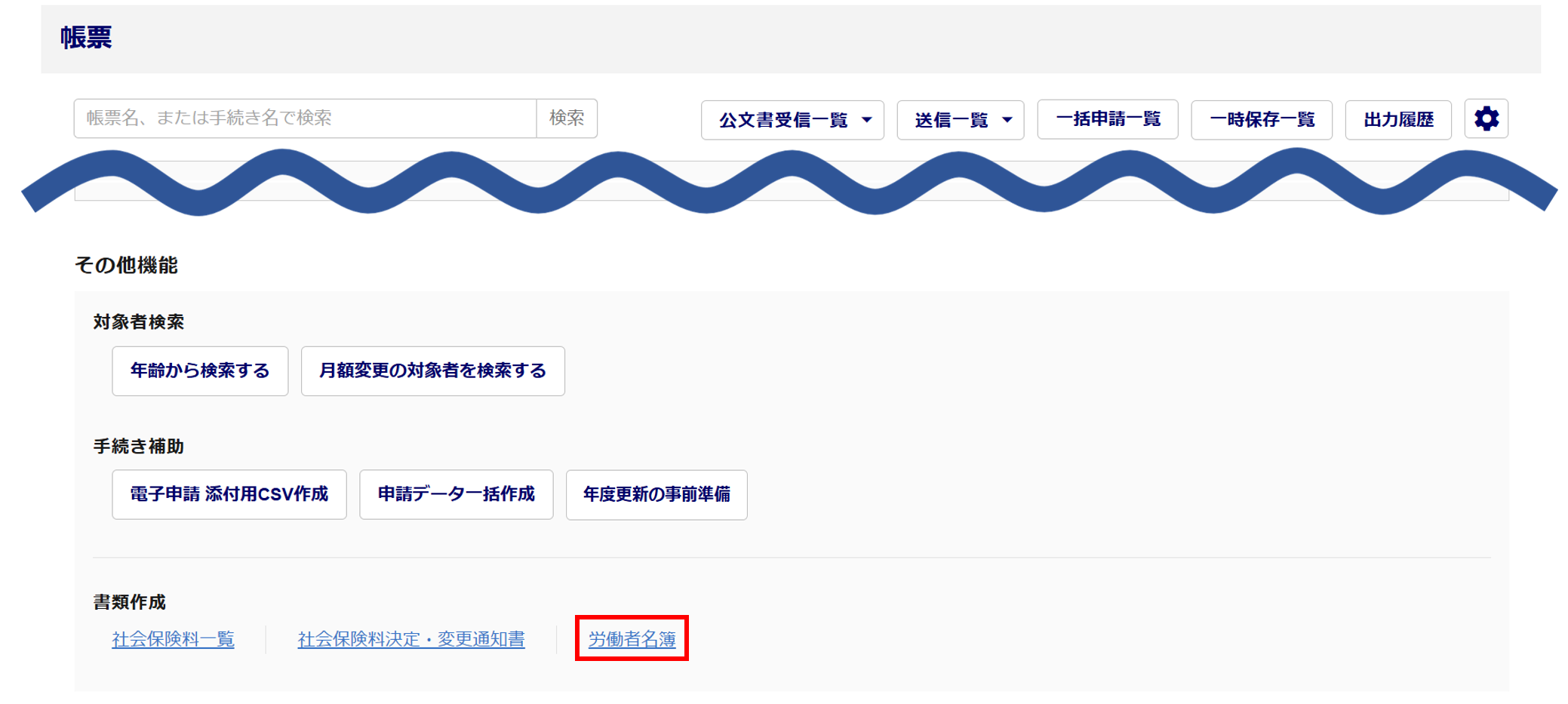
労働者名簿を作成する対象従業員を選択し(①)、[次へ](②)をクリックします。
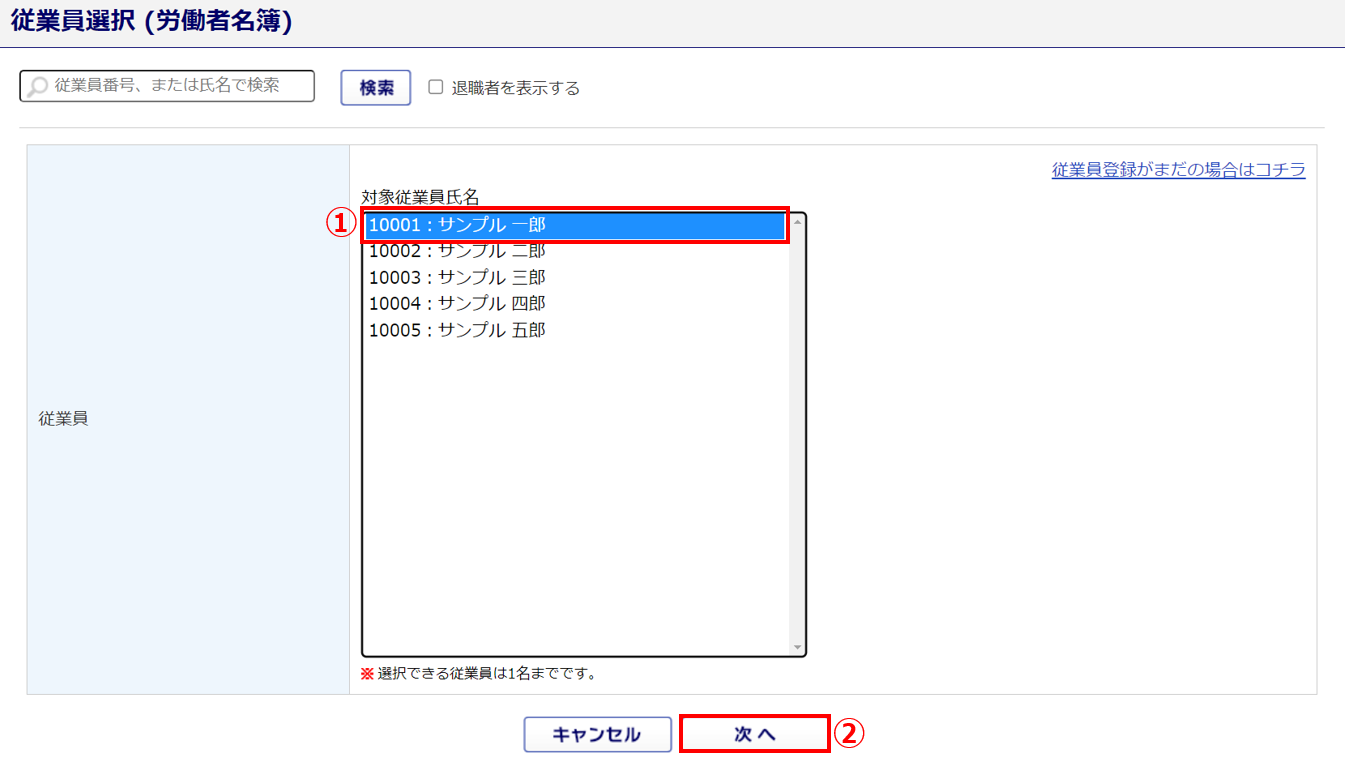
「帳票作成(労働者名簿)」画面が開きます。必要な項目を入力します。
※各項目には、「台帳管理」に登録されている情報が初期設定されています。
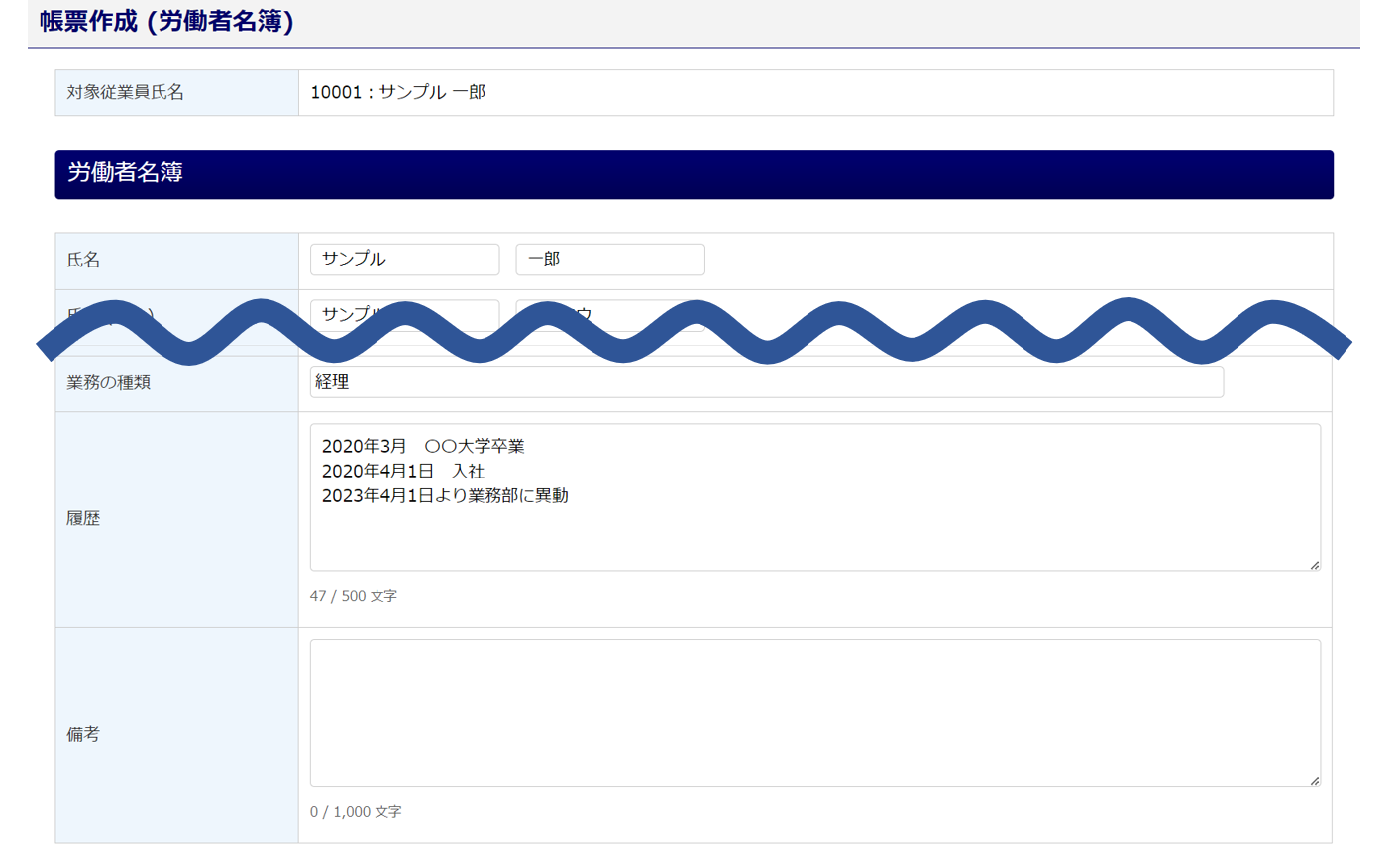
注意点
・「業務の種類」には、従事する業務の種類を入力してください。
※ただし、常時30人未満の労働者の事業所(会社)では、不要です。
・「履歴」については、労働基準法では特に決まりがありません。
社内での異動や昇進の履歴、最終学歴や、前職など必要に応じて判断してください。
「その他設定」欄「従業員台帳更新」の「する」にチェックすると、入力された情報で従業員台帳(台帳管理)を更新します。
※更新項目については、本マニュアル内「労働者名簿と台帳管理(従業員台帳)の項目対比」をご参照ください。
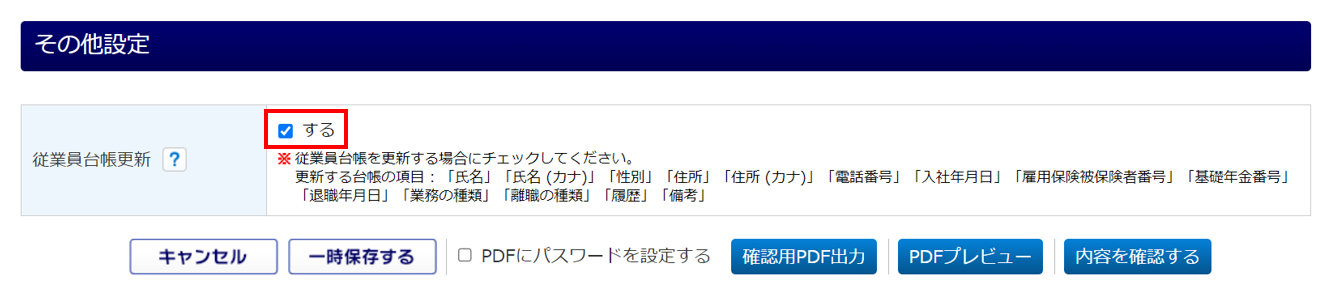
作成した労働者名簿をPDFに出力して確認する場合は、[確認用PDF出力]をクリックします。
※「PDFにパスワードを設定する」にチェックすると、PDFファイルにパスワードが設定されます。
[PDFプレビュー]をクリックすると、様式に合わせた状態の労働者名簿をプレビューで確認できます。
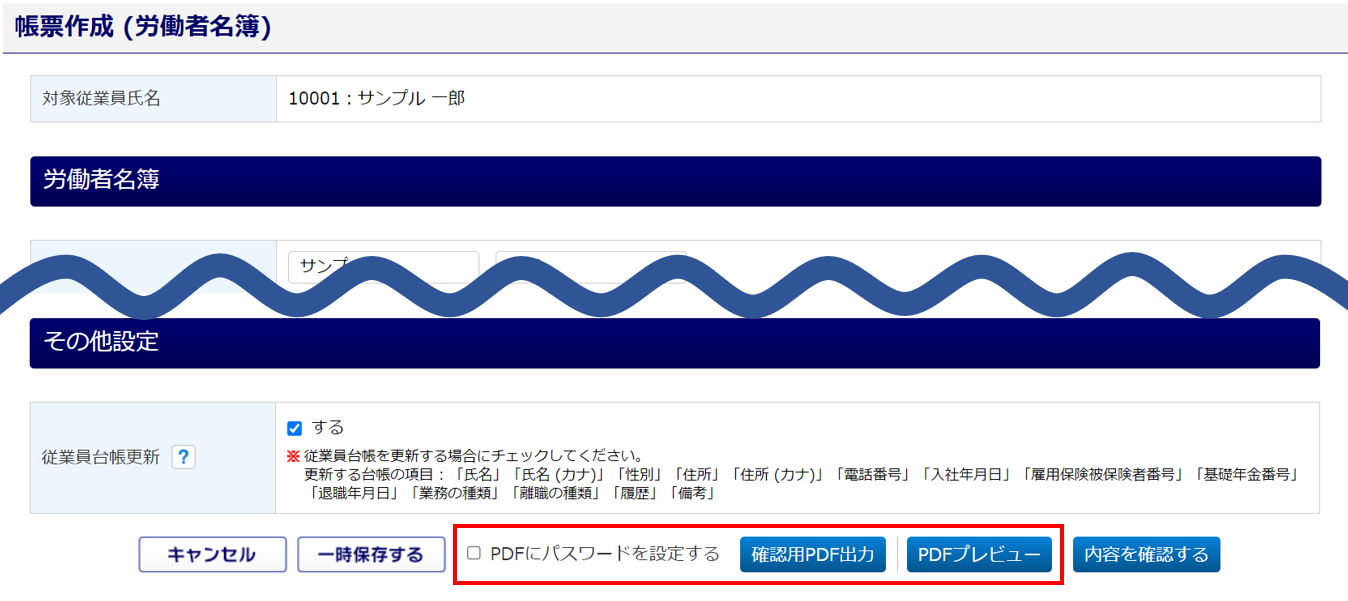
注意点
・[確認用PDF出力]にてPDFファイルに出力して操作を完了すると、「出力履歴」に履歴が残りませんので
ご注意ください。
・PDFにパスワードを設定する場合、オフィスステーション本体側の[マスタ管理]>[利用者管理]に
て、「新しいPDFパスワード」「新しいPDFパスワード(確認)」を設定する必要があります。
作成が完了したら、[内容を確認する]をクリックします。
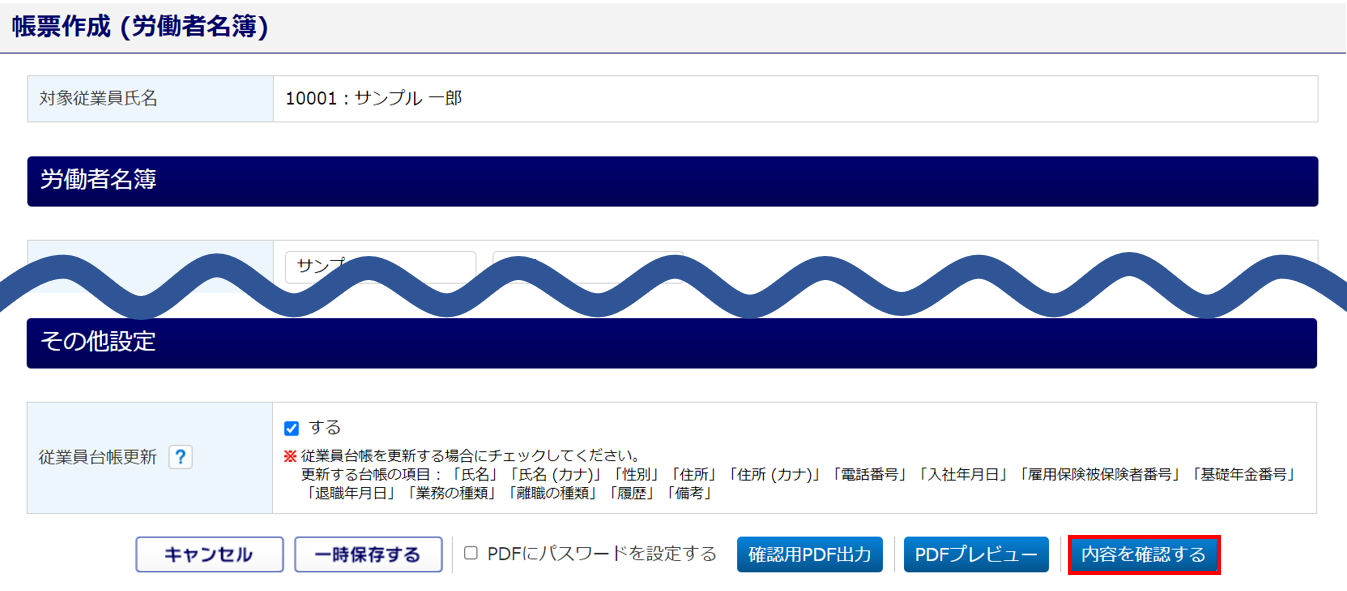
PDFファイルにパスワードを設定する場合、「PDFにパスワードを設定する」にチェックします。
内容確認後、[PDF出力]をクリックし、ご利用中のPCにPDFファイルを保存します。
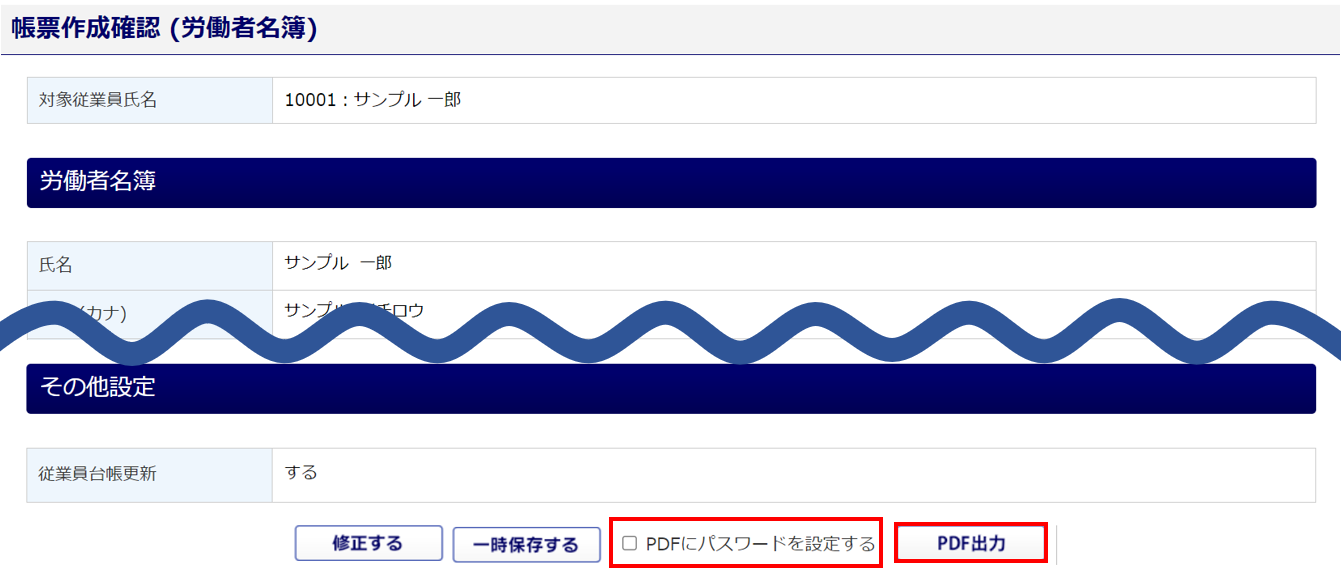
注意点
PDFにパスワードを設定する場合、オフィスステーション本体側の[マスタ管理]>[利用者管理]に
て、「新しいPDFパスワード」「新しいPDFパスワード(確認)」を設定する必要があります。
画面左上に「PDF出力が完了しました。」と表示されたら、「労働者名簿PDFファイル」が出力されます。
労働者名簿PDF サンプル
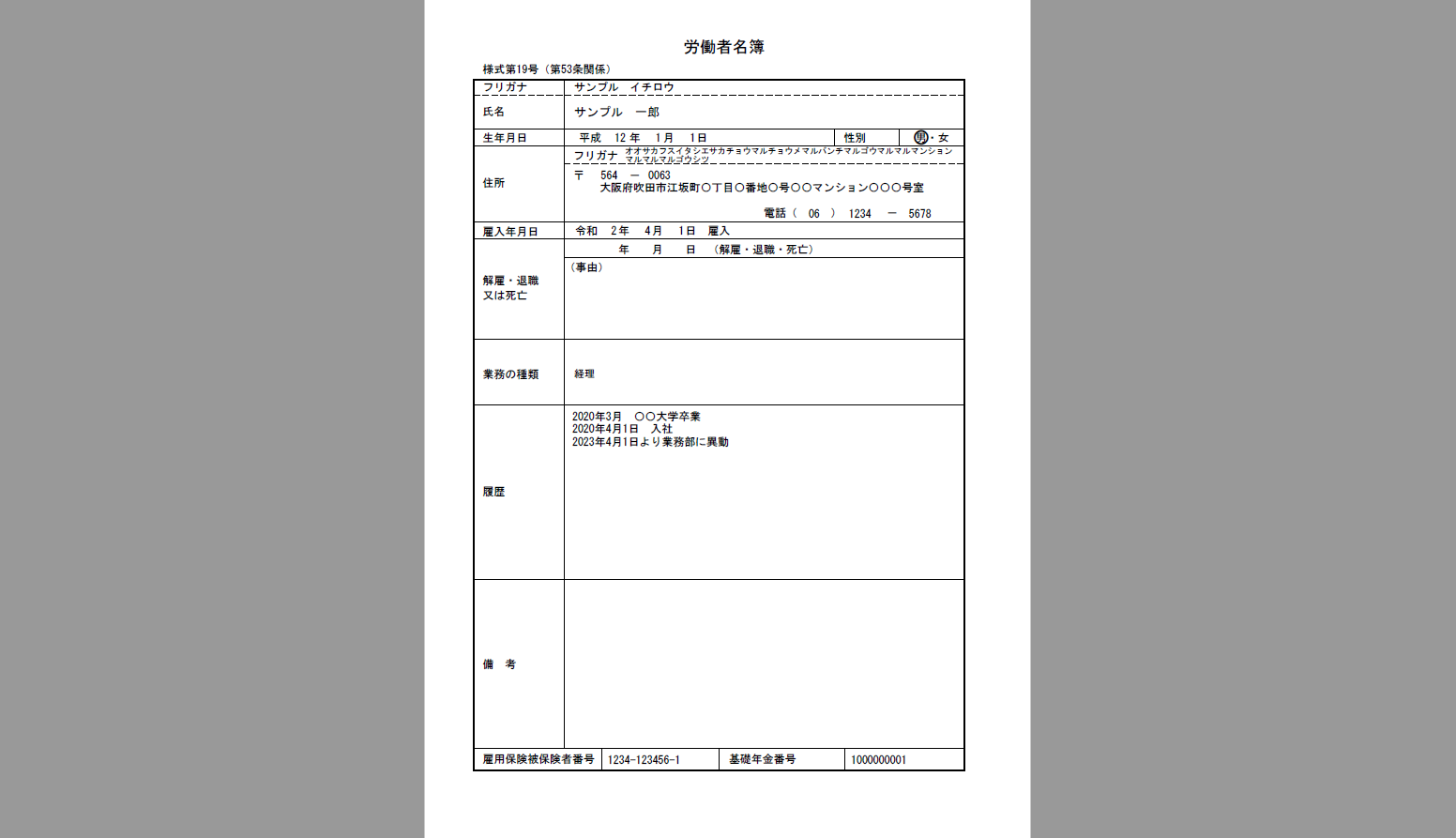
労働者名簿と台帳管理(従業員台帳)の項目対比
| 労働者名簿 | 台帳管理(従業員台帳) |
| 氏名 フリガナ |
(本人情報)氏名 (本人情報)氏名(カナ) |
| 生年月日 | (本人情報)生年月日 |
| 性別 | (本人情報)性別 |
| 住所 フリガナ |
(本人情報)住所 (本人情報)住所(カナ) |
| 電話番号 | (本人情報)電話番号 |
| 雇入年月日 | (本人情報)入社年月日 |
| 解雇・退職又は死亡 年月日 種類 事由 |
(本人情報)退職年月日 (本人情報)離職理由・種類 (本人情報)離職理由 |
| 業務の種類 | (本人情報)業務の種類 |
| 履歴 | (本人情報)履歴 |
| 備考 | (本人情報)備考 |
| 雇用保険被保険者番号 | (労働保険)被保険者番号 |
| 基礎年金番号 | (社会保険)基礎年金番号 |